다양한 예제로 기본기를 다지며 파워포인트 실무 활용 능력을 기른다!
보고서 및 발표 자료 작성에 탁월한 파워포인트를 다양하게 활용할 수 있도록 기본기를 다져줍니다. 99개의 쉬운 실습 예제를 통해 슬라이드 편집부터 텍스트, 도형, 스마트아트, 표, 차트, 그림 활용까지 문서의 전달력과 설득력을 높이는 방법을 알 수 있습니다. 오디오, 비디오, 애니메이션을 활용한 시청각 효과와 다양한 디자인 테마를 사용해 근사한 발표 자료를 손쉽게 만들 수 있습니다. 학습한 내용을 정리하고 부가 기능까지 실습할 수 있는 종합예제와 연습문제를 제시하여 다양한 문제 해결 능력과 실무 활용 능력을 기를 수 있습니다.
부/장별 요약
쉽고 재미있게 기본기를 다지다 보면 누구나 파워포인트 고수가 될 수 있다!
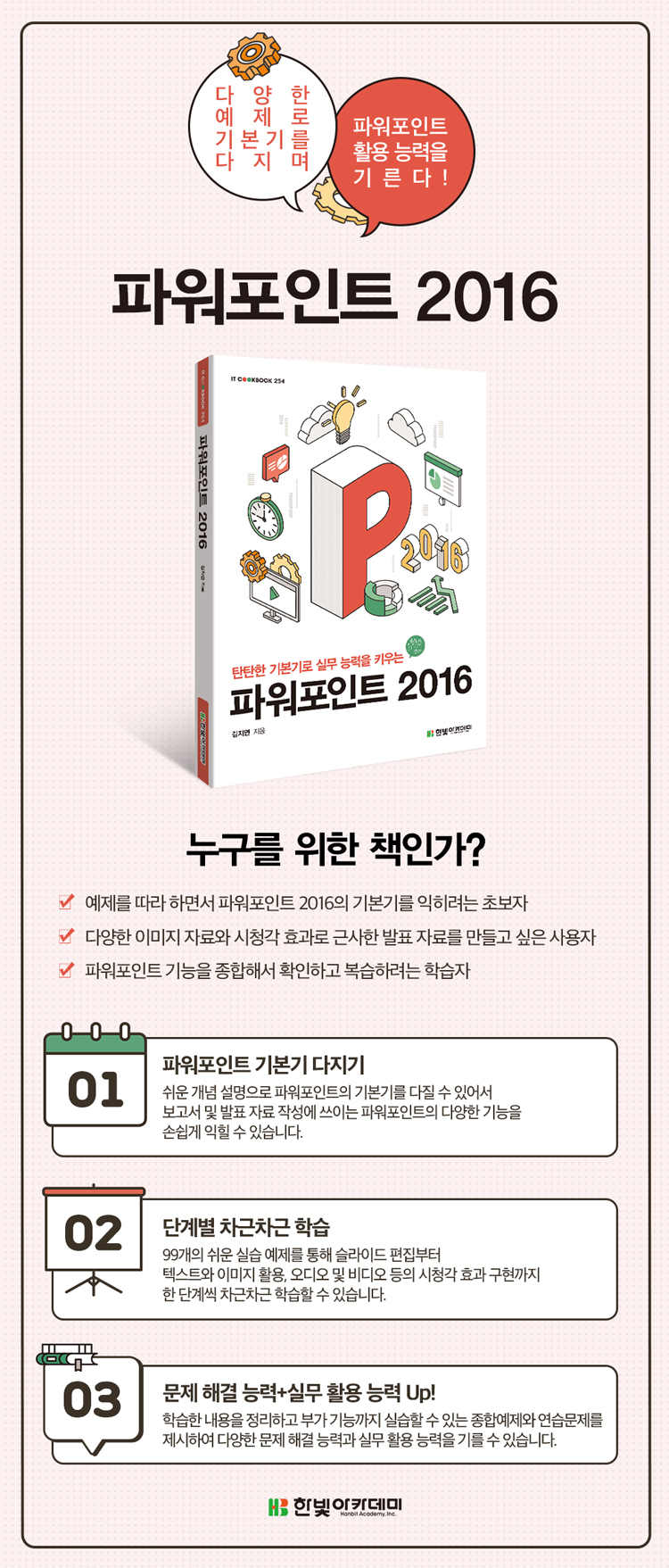
PART 01 파워포인트 기본
Chapter 01 파워포인트 개요
01 파워포인트 소개
1.1 파워포인트의 특징
1.2 파워포인트의 새 기능
02 프레젠테이션 과정 살펴보기
2.1 프레젠테이션 기획
2.2 슬라이드 제작
2.3 프레젠테이션 발표
03 파워포인트 시작하기
3.1 서식 파일 활용
[기본예제 1-1] 서식 파일로 프레젠테이션 만들기
[기본예제 1-2] 파일 저장하고 닫기
3.2 파워포인트 화면과 메뉴 구성
[기본예제 1-3] 빠른 실행 도구 모음에 자주 사용하는 메뉴 추가하기
종합예제 / 연습문제
Chapter 02 파워포인트 기본 기능
01 파워포인트 문서 다루기
1.1 프레젠테이션 열기
[기본예제 2-1] 파워포인트를 실행하고 프레젠테이션 열기
[기본예제 2-2] 프레젠테이션 편집 상태에서 다른 프레젠테이션 열기
1.2 파일 내보내기
[기본예제 2-3] 프레젠테이션을 PDF로 저장하기
[기본예제 2-4] 프레젠테이션을 그림으로 저장하기
[기본예제 2-5] 프레젠테이션을 비디오로 저장하기
1.3 문서 속성과 파워포인트 옵션 설정하기
[기본예제 2-6] 프레젠테이션 검사와 복구하기
[기본예제 2-7] 문서 속성 변경하기
[기본예제 2-8] 파워포인트 옵션 설정하기
02 슬라이드와 구역 다루기
2.1 슬라이드 설정
[기본예제 2-9] 슬라이드의 선택과 이동, 크기 조절하기
[기본예제 2-10] 슬라이드 복사, 복제와 추가, 삭제하기
[기본예제 2-11] 슬라이드 레이아웃과 크기 변경하기
2.2 구역 설정
[기본예제 2-12] 구역 설정과 제거하기
종합예제 / 연습문제
Chapter 03 텍스트 활용
01 텍스트 다루기
1.1 개체 틀 활용
[기본예제 3-1] 텍스트 슬라이드 만들기
[기본예제 3-2] 번호 매기기와 줄 간격 설정하기
[기본예제 3-3] 글머리 기호와 수준 변경하기
1.2 텍스트 상자 활용
[기본예제 3-4] 텍스트 상자 삽입하기
[기본예제 3-5] 기호와 한자 입력하기
[기본예제 3-6] 수식 입력하기
02 워드아트 활용하기
2.1 워드아트 삽입
2.2 워드아트 스타일 서식
[기본예제 3-7] 개체 틀의 텍스트를 워드아트 스타일로 바꾸기
[기본예제 3-8] 워드아트 개체 삽입하기
종합예제 / 연습문제
Chapter 04 도형 활용
01 도형 다루기
1.1 도형 삽입과 편집
[기본예제 4-1] 도형 삽입하기
[기본예제 4-2] 도형의 크기와 위치 조절 및 회전하기
[기본예제 4-3] 도형 복제와 모양 변경하기
[기본예제 4-4] 도형의 점 편집과 병합하기
1.2 도형 정렬과 그룹
[기본예제 4-5] 순서 변경과 정렬하기
[기본예제 4-6] 도형 그룹 지정과 해제하기
02 도형 서식 설정하기
2.1 도형 서식 설정
[기본예제 4-7] 도형 스타일 적용하기
[기본예제 4-8] 도형 채우기와 윤곽선 설정하기
2.2 도형 효과와 서식 복사
[기본예제 4-9] 도형 효과 설정하기
[기본예제 4-10] 다른 모양의 도형에 서식 복사하기
종합예제 / 연습문제
Chapter 05 스마트아트 활용
01 스마트아트 만들기
1.1 스마트아트 생성과 변환
[기본예제 5-1] 스마트아트 만들기
[기본예제 5-2] 스마트아트 도형 추가/삭제하기
[기본예제 5-3] 스마트아트 변환하기
1.2 스마트아트 디자인과 서식 설정
[기본예제 5-4] 스마트아트 스타일과 색 설정하기
[기본예제 5-5] 스마트아트 도형 서식 설정하기
02 스마트아트 활용하기
2.1 스마트아트 레이아웃의 종류
2.2 다양한 스마트아트 레이아웃 활용
[기본예제 5-6] 프로세스형 스마트아트 활용하기
[기본예제 5-7] 계층 구조형 스마트아트 활용하기
[기본예제 5-8] 그림 스마트아트 활용하기
종합예제 / 연습문제
Chapter 06 표 활용
01 표 만들기
1.1 표 구성 형식
1.2 다양한 표 만들기
[기본예제 6-1] 개체 선택 아이콘 이용하기
[기본예제 6-2] 표 도구 이용하기
[기본예제 6-3] 표 그리기 도구 이용하기
[기본예제 6-4] 엑셀 스프레드시트로 만들기
02 표 도구 활용하기
2.1 표 레이아웃 조정
[기본예제 6-5] 표 크기와 위치 조절하기
[기본예제 6-6] 행과 열 추가하고 삭제하기
[기본예제 6-7] 셀을 병합하고 분할하기
[기본예제 6-8] 셀 크기 조절하기
[기본예제 6-9] 셀 맞춤과 여백 설정하기
2.2 표 디자인 변경
[기본예제 6-10] 표 옵션과 스타일 설정하기
[기본예제 6-11] 음영과 테두리 설정하기
[기본예제 6-12] 셀 입체 효과와 표 전체 배경 설정하기
종합예제 / 연습문제
Chapter 07 차트 활용
01 차트 만들기
1.1 다양한 종류의 차트
1.2 차트 삽입과 데이터 입력
[기본예제 7-1] 차트 삽입하기
[기본예제 7-2] 차트 데이터 편집하기
[기본예제 7-3] 차트 종류와 차트 스타일 변경하기
02 차트 편집하기
2.1 차트 요소
2.2 차트 서식 설정
[기본예제 7-4] 차트 요소 추가 및 변경하기
[기본예제 7-5] 차트 제목과 범례 서식 설정하기
[기본예제 7-6] 축과 데이터 계열 서식 설정하기
[기본예제 7-7] 꺾은선형 서식과 배경 서식 설정하기
[기본예제 7-8] 3차원 차트의 서식 설정하기
종합예제 / 연습문제
Chapter 08 그림 활용
01 그림 삽입과 편집하기
1.1 그림 삽입
[기본예제 8-1] 다양한 방법으로 그림 삽입하기
[기본예제 8-2] 화면 캡처로 그림 삽입하기
1.2 그림 효과와 그림 편집
[기본예제 8-3] 그림의 배경 제거와 투명한 색 설정하기
[기본예제 8-4] 그림 수정과 색, 효과 설정하기
[기본예제 8-5] 개체 회전과 자르기
02 그림 활용하기
2.1 투명도 효과
[기본예제 8-6] 그림의 투명도 조절하기
2.2 그라데이션 효과
[기본예제 8-7] 그라데이션 효과 활용하기
2.3 사진 앨범 제작
[기본예제 8-8] 그림으로 사진 앨범 만들기
종합예제 / 연습문제
PART 02 파워포인트 활용
Chapter 09 멀티미디어 활용
01 오디오 활용하기
1.1 오디오 삽입
[기본예제 9-1] 오디오 파일 삽입하기
1.2 오디오 편집
[기본예제 9-2] 오디오 파일 편집과 배경 음악 설정하기
02 비디오 활용하기
2.1 비디오 삽입과 편집
[기본예제 9-3] 슬라이드에 비디오 삽입하기
[기본예제 9-4] 비디오 편집하기
2.2 도형과 온라인 비디오 활용
[기본예제 9-5] 도형을 이용한 자막 만들기
[기본예제 9-6] 온라인 비디오 활용하기
종합예제 / 연습문제
Chapter 10 애니메이션 활용
01 애니메이션 설정하기
1.1 애니메이션의 종류와 설정
[기본예제 10-1] 애니메이션 설정하기와 지우기
1.2 애니메이션 효과 옵션
[기본예제 10-2] 효과 옵션과 애니메이션 복사하기
02 애니메이션 활용하기
2.1 애니메이션 창
[기본예제 10-3] 애니메이션 창에서 옵션 설정하기
[기본예제 10-4] 반복 재생과 색 변경하기
2.2 애니메이션 추가
[기본예제 10-5] 하나의 개체에 여러 효과 설정하기
2.3 트리거 활용
[기본예제 10-6] 트리거로 애니메이션 시작 옵션 설정하기
종합예제 / 연습문제
Chapter 11 하이퍼링크와 화면 전환
01 하이퍼링크와 실행 도구 활용하기
1.1 하이퍼링크 활용
[기본예제 11-1] 하이퍼링크로 웹사이트 연결하기
[기본예제 11-2] 하이퍼링크로 다른 문서 열기
[기본예제 11-3] 하이퍼링크로 다른 슬라이드 연결하기
1.2 실행 도구 활용
[기본예제 11-4] 실행 도구로 다른 프로그램 실행하기
[기본예제 11-5] 실행 도구로 쇼 마침과 슬라이드 이동 설정하기
02 화면 전환 활용하기
2.1 전환 효과 설정
[기본예제 11-6] 슬라이드에 전환 효과 설정하기
2.2 전환 효과 속성 변경
[기본예제 11-7] 전환 효과 속성 변경하기
종합예제 / 연습문제
Chapter 12 슬라이드 쇼와 인쇄
01 슬라이드 쇼 진행하기
1.1 슬라이드 쇼 도구 활용
[기본예제 12-1] 슬라이드 쇼 시작하기
[기본예제 12-2] 예행 연습 활용하기
[기본예제 12-3] 슬라이드 쇼 녹화하기
1.2 슬라이드 숨기기와 쇼 재구성
[기본예제 12-4] 슬라이드 숨기기와 슬라이드 쇼 재구성하기
1.3 온라인 프레젠테이션
[기본예제 12-5] 온라인 프레젠테이션 활용하기
02 인쇄 옵션 설정하기
2.1 인쇄 설정
[기본예제 12-6] 인쇄 옵션을 설정하고 미리 보기로 확인하기
[기본예제 12-7] 원하는 범위의 슬라이드만 인쇄하기
종합예제 / 연습문제
Chapter 13 마스터 활용
01 슬라이드 마스터 활용하기
1.1 슬라이드 마스터와 레이아웃
[기본예제 13-1] 슬라이드 마스터와 레이아웃 추가, 삭제하기
1.2 슬라이드 마스터와 레이아웃 편집
[기본예제 13-2] 슬라이드 마스터 편집하기
[기본예제 13-3] 레이아웃 편집과 개체 틀 삽입하기
02 유인물 마스터 활용하기
2.1 유인물 마스터 도구
[기본예제 13-4] 유인물 마스터로 인쇄 형식 설정하기
종합예제 / 연습문제
| 자료명 | 등록일 | 다운로드 |
|---|---|---|
| 2019-06-28 | 다운로드 |